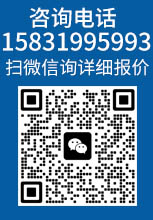石家庄网络公司哪个好?展为网络可以选择!如果您与设计师的关系融洽,请确保让他们参与这些决策,并充分利用Figma的评论功能。我发现我们比代码更了解视觉效果,因此在Webflow设计中,代码中难以解释的内容可能易于解释。
我从未在Figma中设计过然后在Webflow中构建过的站点完全相同。也许这对您也适用。
步骤6:互动
您的站点可能会有一些复杂的交互,但是诸如Figma之类的工具只能为您提供很多帮助,因为大多数事情都是平坦的。而且,除非您拥有其他原型制作工具,否则您可能只有用于交互设计和实现的Webflow 。
好消息:Webflow实际上是目前最好的交互设计工具之一。如果您是项目的设计师,则无需在Principle,Atomic,InVision Studio等中进行交互。您只需在Webflow中进行即可。
在这里,我将不涉及交互设计杂草,因为该交互和动画课程是一本详尽的资源。
也就是说,值得注意的是交互分为两个不同的类别:
每个类发生的交互,例如,当您将鼠标悬停在按钮上或单击某个元素时,以及
交互更复杂,涉及多个类和/或元素
“交互”面板非常适合后者。对于前者,您将要从此下拉列表中选择元素的状态,更改其属性,然后确保在该类更改已定义的属性时应用了适当的过渡。
第7步:移动办公
Webflow并非以移动为先,尽管您可能会在项目中采用这种方式,但在重复使用桌面之前,请不要(我重复说,不要)设计移动断点。
您会看到,网站的“桌面”版本不是特定的视口,而是缺少视口定义。您在此视口上定义的所有填充,颜色,字体,弹性属性等将向下流动,但永远不会向上流动。(当您降低较小的断点时也是如此。)
石家庄网络公司哪个好?从概念上讲,这与Figma中的组件行为非常相似。您定义了一个主组件,其属性将流到所有组件实例,而这些实例又可以被覆盖-但无法从实例本身覆盖一个主组件。如果要在Figma中执行此操作,则必须转到主组件。以这种方式考虑您的桌面视口,您将完成一半。
通常,移动设备和台式机上的网站完全不同。由于您将不断地试图隐藏和显示每个断点的元素,因此这可能会使您感到困惑。您可以通过将display属性更改为none来隐藏Webflow中的元素。
专家提示:我总是使用风景(第三)视口,就像它是我的主要移动视口一样。如今的移动设备越来越大,因此我认为从最后一个视口的狭窄宽度开始稍高一点是有帮助的。如果它适用于风景,那么它将适用于肖像。您不必这样做,但是我发现,这两个视口之间的差异越小,站点的维护就越容易。
步骤8:发布和完善
根据我的经验,您在Webflow Designer中看到的网站视图与真实世界中的外观大约有95%到99%的准确度。
您的手机(如果可以,以及其他主要的移动操作系统)
在其他浏览器中,以及
在尽可能多的不同环境中
尽可能调整这些窗口的大小,以查看其是否破裂。而且,如果可以选择的话,可以使用BrowserStack之类的模拟器在设备和视口中呈现您自己无法复制的页面。请记住,仿真器并不总是做得最好—真实的东西不可避免地会更好。
另外,如果您正在使用自定义代码或嵌入,则现在必须确保它们都已正确设置,因为它们没有在Webflow Designer中呈现。对于某些站点,这将是它自己的过程。对于其他人,这可能根本不是问题。
包起来
Webflow和Figma是我最喜欢的两个设计工具。它们使团队能够以前所未有的方式进行试验。有了Figma,您就可以与世界各地的设计师,开发人员,客户和产品经理进行一次单一的事实来源协作,而不必担心更新或保存文件。
使用Webflow,该工作流程不必以矩形结尾—您可以登录,构建出色的网站和产品,然后共享和简化这些源设计,从而保持良好的发展势头。
如果您在团队中工作,您将已经开始看到像Figma这样的协作工具的好处。现在添加了Webflow,您最终可以拥有流程并实际看到您的设计变成了真实的东西。